Befehlsmenü (KTV): Unterschied zwischen den Versionen
KTBeie (Diskussion | Beiträge) (→Allgemeines) |
|||
| (15 dazwischenliegende Versionen von 4 Benutzern werden nicht angezeigt) | |||
| Zeile 6: | Zeile 6: | ||
Datei:Schriftverkehr_ktv_ESC.png| | Datei:Schriftverkehr_ktv_ESC.png| | ||
| − | rect 5 | + | rect 5 51 122 74 [[Befehlsmenü (KTV)#1. Speichern unter|Hiermit gelangen Sie in die Funktion Datei speichern unter.]] |
| − | rect | + | rect 9 79 106 94 [[Befehlsmenü (KTV)#2. Text löschen|Hier können Sie einen Text auf der Festplatte löschen.]] |
| − | rect | + | rect 5 104 172 128 [[Befehlsmenü (KTV)#3. Text in Druckdatei speichern|Hier öffnen Sie die Funktion Druckdatei speichern.]] |
| − | rect | + | rect 10 130 125 145 [[Befehlsmenü (KTV)#4. Druckdatei löschen|Hiermit können Sie eine Druckdatei löschen.]] |
| − | rect | + | rect 10 153 137 165 [[Befehlsmenü (KTV)#7. Trennhilfe automatisch|Diese Programmfunktion dient der automatischen Silbentrennung im aktuellen Dokument.]] |
| + | rect 10 175 119 193 [[Befehlsmenü (KTV)#8. Trennhilfe manuell|Hiermit rufen Sie die manuelle Trennhilfe auf.]] | ||
| + | rect 8 198 142 213 [[Befehlsmenü (KTV)#9. Standardtext speichern|Hiermit können Sie eine Datei als Standardtext speichern.]] | ||
| + | rect 9 220 142 236 [[Befehlsmenü (KTV)#10. Text als Fax versenden|Hiermit rufen Sie die Programmfunktion Text als Fax versenden auf.]] | ||
| + | rect 7 244 136 264 [[Befehlsmenü (KTV)#12. Rechtschreibprüfung|Hiermit starten Sie die Rechtschreibprüfung.]] | ||
| + | rect 228 55 367 70 [[Befehlsmenü_(KTV)#13._Druckdateien_drucken|Hiermit starten Sie die Funktion Druckdatei drucken.]] | ||
| + | rect 227 77 326 97 [[Befehlsmenü (KTV)#14. Datei öffnen|Hier gelangen Sie in die Programmfunktion Datei öffnen.]] | ||
| + | rect 229 103 368 117 [[Befehlsmenü (KTV)#15. Wörterbuch bearbeiten|Hiermit können Sie das Wörterbuch bearbeiten.]] | ||
| + | rect 231 127 372 145 [[Befehlsmenü (KTV)#17. Textsicherungsprotokoll|Hiermit öffnen Sie das Textsicherungsprotokoll.]] | ||
| + | rect 232 149 325 167 [[Befehlsmenü (KTV)#18. Serienbrief|Hiermit können Sie einen Serienbrief erstellen.]] | ||
| + | rect 230 175 310 191 [[Befehlsmenü (KTV)#24. Kurzbrief|Hier gelangen Sie in die Kurzbrieffunktion.]] | ||
| + | rect 232 198 399 219 [[Befehlsmenü (KTV)#e Programmende / Hauptmenü|Hiermit können Sie das Programm beenden.]] | ||
| + | rect 288 311 366 339 [[Befehlsmenü (KTV)#OK und Schließen|Hiermit wird die gewählte Programmfunktion aufgerufen.]] | ||
| + | rect 371 309 439 338 [[Befehlsmenü (KTV)#Abbruch und Schließen|Hiermit verlassen Sie das Befehlsmenü. Es wird keine Programmfunktion aufgerufen.]] | ||
| − | desc none | + | desc none |
</imagemap> | </imagemap> | ||
| Zeile 25: | Zeile 38: | ||
==Funktionen im Bearbeitungsbereich== | ==Funktionen im Bearbeitungsbereich== | ||
| − | ===1.& | + | ===1. Speichern unter=== |
Hiermit gelangen Sie in die Funktion [https://onlinehilfen.ra-micro.de/index.php/Speichern_unter_(KTV)#Allgemeines Datei speichern unter]. | Hiermit gelangen Sie in die Funktion [https://onlinehilfen.ra-micro.de/index.php/Speichern_unter_(KTV)#Allgemeines Datei speichern unter]. | ||
| − | ===2.& | + | ===2. Text löschen=== |
Hier können Sie einen [https://onlinehilfen.ra-micro.de/index.php/Text_l%C3%B6schen_(KTV)#Allgemeines Text auf der Festplatte löschen]. | Hier können Sie einen [https://onlinehilfen.ra-micro.de/index.php/Text_l%C3%B6schen_(KTV)#Allgemeines Text auf der Festplatte löschen]. | ||
| − | ===3.& | + | ===3. Text in Druckdatei speichern=== |
Hier öffnen Sie die Funktion [https://onlinehilfen.ra-micro.de/index.php/Druckdatei_speichern_(KTV)#Allgemeines Druckdatei speichern]. | Hier öffnen Sie die Funktion [https://onlinehilfen.ra-micro.de/index.php/Druckdatei_speichern_(KTV)#Allgemeines Druckdatei speichern]. | ||
| − | ===4.& | + | ===4. Druckdatei löschen=== |
Hiermit können Sie eine [https://onlinehilfen.ra-micro.de/index.php/Druckdatei_l%C3%B6schen_(KTV)#Allgemeines Druckdatei löschen]. | Hiermit können Sie eine [https://onlinehilfen.ra-micro.de/index.php/Druckdatei_l%C3%B6schen_(KTV)#Allgemeines Druckdatei löschen]. | ||
| − | ===7.& | + | ===7. Trennhilfe automatisch=== |
Diese Programmfunktion dient der automatischen Silbentrennung im aktuellen Dokument. Die Silbentrennung greift dabei auf die im RA-MICRO - Wörterbuch vorhandenen Trennstellen zu. <br /> Siehe hierzu auch [https://onlinehilfen.ra-micro.de/index.php/W%C3%B6rterbuch_bearbeiten_(KTV)#Allgemeines Wörterbuch bearbeiten]. | Diese Programmfunktion dient der automatischen Silbentrennung im aktuellen Dokument. Die Silbentrennung greift dabei auf die im RA-MICRO - Wörterbuch vorhandenen Trennstellen zu. <br /> Siehe hierzu auch [https://onlinehilfen.ra-micro.de/index.php/W%C3%B6rterbuch_bearbeiten_(KTV)#Allgemeines Wörterbuch bearbeiten]. | ||
| Zeile 47: | Zeile 60: | ||
[[Datei:birne.fw.png|boarder|caption|link=]] Steht der Cursor bei Aufruf der Programmfunktion ''Trennhilfe automatisch'' nicht am Textanfang, erfolgt eine Abfrage, ob die Trennung am Textanfang beginnen soll. | [[Datei:birne.fw.png|boarder|caption|link=]] Steht der Cursor bei Aufruf der Programmfunktion ''Trennhilfe automatisch'' nicht am Textanfang, erfolgt eine Abfrage, ob die Trennung am Textanfang beginnen soll. | ||
| − | ===8.& | + | ===8. Trennhilfe manuell=== |
Hiermit rufen Sie die [https://onlinehilfen.ra-micro.de/index.php/Trennhilfe_manuell_(KTV)#Allgemeines manuelle Trennhilfe] auf. | Hiermit rufen Sie die [https://onlinehilfen.ra-micro.de/index.php/Trennhilfe_manuell_(KTV)#Allgemeines manuelle Trennhilfe] auf. | ||
| − | ===9.& | + | ===9. Standardtext speichern=== |
Hiermit können Sie eine Datei als [https://onlinehilfen.ra-micro.de/index.php/Standardtext_speichern_(KTV)#Allgemeines Standardtext speichern]. | Hiermit können Sie eine Datei als [https://onlinehilfen.ra-micro.de/index.php/Standardtext_speichern_(KTV)#Allgemeines Standardtext speichern]. | ||
| − | ===10.& | + | ===10. Text als Fax versenden=== |
Hiermit rufen Sie die Programmfunktion [https://onlinehilfen.ra-micro.de/index.php/Text_als_Fax_versenden_(KTV)#Allgemeines Text als Fax versenden] auf. | Hiermit rufen Sie die Programmfunktion [https://onlinehilfen.ra-micro.de/index.php/Text_als_Fax_versenden_(KTV)#Allgemeines Text als Fax versenden] auf. | ||
| − | ===12.& | + | ===12. Rechtschreibprüfung=== |
Hiermit starten Sie die [https://onlinehilfen.ra-micro.de/index.php/Rechtschreibpr%C3%BCfung_(KTV)#Allgemeines Rechtschreibprüfung]. | Hiermit starten Sie die [https://onlinehilfen.ra-micro.de/index.php/Rechtschreibpr%C3%BCfung_(KTV)#Allgemeines Rechtschreibprüfung]. | ||
| − | ===13.& | + | ===13. Druckdateien drucken=== |
Hiermit starten Sie die Funktion [https://onlinehilfen.ra-micro.de/index.php/Druckdatei_drucken_(KTV)#Allgemeines Druckdatei drucken]. | Hiermit starten Sie die Funktion [https://onlinehilfen.ra-micro.de/index.php/Druckdatei_drucken_(KTV)#Allgemeines Druckdatei drucken]. | ||
| − | ===14.& | + | ===14. Datei öffnen=== |
Hier gelangen Sie in die Programmfunktion [https://onlinehilfen.ra-micro.de/index.php/Datei_%C3%96ffnen_(KTV)#Allgemeines Datei öffnen]. | Hier gelangen Sie in die Programmfunktion [https://onlinehilfen.ra-micro.de/index.php/Datei_%C3%96ffnen_(KTV)#Allgemeines Datei öffnen]. | ||
| − | ===15.& | + | ===15. Wörterbuch bearbeiten=== |
Hiermit können Sie das [https://onlinehilfen.ra-micro.de/index.php/W%C3%B6rterbuch_bearbeiten_(KTV)#Allgemeines Wörterbuch bearbeiten]. | Hiermit können Sie das [https://onlinehilfen.ra-micro.de/index.php/W%C3%B6rterbuch_bearbeiten_(KTV)#Allgemeines Wörterbuch bearbeiten]. | ||
| − | ===17.& | + | ===17. Textsicherungsprotokoll=== |
Hiermit öffnen Sie das [https://onlinehilfen.ra-micro.de/index.php/Textsicherungsprotokoll_(KTV)#Allgemeines Textsicherungsprotokoll]. | Hiermit öffnen Sie das [https://onlinehilfen.ra-micro.de/index.php/Textsicherungsprotokoll_(KTV)#Allgemeines Textsicherungsprotokoll]. | ||
| − | ===18.& | + | ===18. Serienbrief=== |
Hiermit können Sie einen [https://onlinehilfen.ra-micro.de/index.php/Serienbrief_(KTV)#Allgemeines Serienbrief] erstellen. | Hiermit können Sie einen [https://onlinehilfen.ra-micro.de/index.php/Serienbrief_(KTV)#Allgemeines Serienbrief] erstellen. | ||
| − | ===24.& | + | ===24. Kurzbrief=== |
Hier gelangen Sie in die [https://onlinehilfen.ra-micro.de/index.php/Kurzbrief_(KTV)#Allgemeines Kurzbrieffunktion]. | Hier gelangen Sie in die [https://onlinehilfen.ra-micro.de/index.php/Kurzbrief_(KTV)#Allgemeines Kurzbrieffunktion]. | ||
| − | + | ===e Programmende / Hauptmenü=== | |
| − | |||
| − | |||
| − | |||
| − | |||
| − | |||
| − | |||
| − | |||
| − | |||
| − | |||
| − | |||
| − | |||
| − | |||
| − | |||
| − | |||
| − | |||
| − | ===e Programmende& | ||
Hiermit können Sie das [https://onlinehilfen.ra-micro.de/index.php/Beenden_(KTV)#Allgemeines Programm beenden]. | Hiermit können Sie das [https://onlinehilfen.ra-micro.de/index.php/Beenden_(KTV)#Allgemeines Programm beenden]. | ||
| Zeile 109: | Zeile 106: | ||
==Funktionen in der Abschlussleiste== | ==Funktionen in der Abschlussleiste== | ||
| − | ===OK | + | ===OK und Schließen=== |
[[Datei:Z_Ok.png|link=]] | [[Datei:Z_Ok.png|link=]] | ||
| Zeile 115: | Zeile 112: | ||
Hiermit wird die gewählte Programmfunktion aufgerufen. | Hiermit wird die gewählte Programmfunktion aufgerufen. | ||
| − | ===Abbruch | + | ===Abbruch und Schließen=== |
[[Datei:Z_Schließen.png|link=]] | [[Datei:Z_Schließen.png|link=]] | ||
Aktuelle Version vom 27. Juni 2022, 10:59 Uhr
Hauptseite > Schriftverkehr > KTV > Befehlsmenü (KTV)
Inhaltsverzeichnis
- 1 Allgemeines
- 2 Funktionen im Bearbeitungsbereich
- 2.1 1. Speichern unter
- 2.2 2. Text löschen
- 2.3 3. Text in Druckdatei speichern
- 2.4 4. Druckdatei löschen
- 2.5 7. Trennhilfe automatisch
- 2.6 8. Trennhilfe manuell
- 2.7 9. Standardtext speichern
- 2.8 10. Text als Fax versenden
- 2.9 12. Rechtschreibprüfung
- 2.10 13. Druckdateien drucken
- 2.11 14. Datei öffnen
- 2.12 15. Wörterbuch bearbeiten
- 2.13 17. Textsicherungsprotokoll
- 2.14 18. Serienbrief
- 2.15 24. Kurzbrief
- 2.16 e Programmende / Hauptmenü
- 3 Funktionen in der Abschlussleiste
Allgemeines
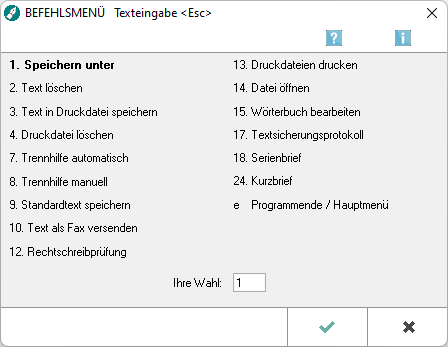
Das Befehlsmenü wird mit ![]() aufgerufen und bietet Ihnen die Möglichkeit, auf die am meisten verwendeten Programmfunktionen schneller zugreifen zu können.
aufgerufen und bietet Ihnen die Möglichkeit, auf die am meisten verwendeten Programmfunktionen schneller zugreifen zu können.
Die einzelnen Programmfunktionen können aufgerufen werden durch:
- Mausdoppelklick auf die betreffende Programmfunktion,
- Eingabe der vor der Programmfunktion stehenden Ziffer und Bestätigung mit
 oder Mausklick auf
oder Mausklick auf  ,
, - Auswahl der Programmfunktion mit Hilfe der Cursortasten und Bestätigung mit
 oder Mausklick auf
oder Mausklick auf  .
.
Funktionen im Bearbeitungsbereich
1. Speichern unter
Hiermit gelangen Sie in die Funktion Datei speichern unter.
2. Text löschen
Hier können Sie einen Text auf der Festplatte löschen.
3. Text in Druckdatei speichern
Hier öffnen Sie die Funktion Druckdatei speichern.
4. Druckdatei löschen
Hiermit können Sie eine Druckdatei löschen.
7. Trennhilfe automatisch
Diese Programmfunktion dient der automatischen Silbentrennung im aktuellen Dokument. Die Silbentrennung greift dabei auf die im RA-MICRO - Wörterbuch vorhandenen Trennstellen zu.
Siehe hierzu auch Wörterbuch bearbeiten.
![]() Steht der Cursor bei Aufruf der Programmfunktion Trennhilfe automatisch nicht am Textanfang, erfolgt eine Abfrage, ob die Trennung am Textanfang beginnen soll.
Steht der Cursor bei Aufruf der Programmfunktion Trennhilfe automatisch nicht am Textanfang, erfolgt eine Abfrage, ob die Trennung am Textanfang beginnen soll.
8. Trennhilfe manuell
Hiermit rufen Sie die manuelle Trennhilfe auf.
9. Standardtext speichern
Hiermit können Sie eine Datei als Standardtext speichern.
10. Text als Fax versenden
Hiermit rufen Sie die Programmfunktion Text als Fax versenden auf.
12. Rechtschreibprüfung
Hiermit starten Sie die Rechtschreibprüfung.
13. Druckdateien drucken
Hiermit starten Sie die Funktion Druckdatei drucken.
14. Datei öffnen
Hier gelangen Sie in die Programmfunktion Datei öffnen.
15. Wörterbuch bearbeiten
Hiermit können Sie das Wörterbuch bearbeiten.
17. Textsicherungsprotokoll
Hiermit öffnen Sie das Textsicherungsprotokoll.
18. Serienbrief
Hiermit können Sie einen Serienbrief erstellen.
24. Kurzbrief
Hier gelangen Sie in die Kurzbrieffunktion.
e Programmende / Hauptmenü
Hiermit können Sie das Programm beenden.
Funktionen in der Abschlussleiste
OK und Schließen
Hiermit wird die gewählte Programmfunktion aufgerufen.
Abbruch und Schließen
Hiermit verlassen Sie das Befehlsmenü. Es wird keine Programmfunktion aufgerufen.